OMV Raspberry pi- Um guia de instalação
O Raspberry Pi é um dos microprocessadores mais populares principalmente devido à sua versatilidade. Neste artigo, detalharemos a melhor forma de acessar o Raspberry Pi em uma interface da Web por meio do OMV Raspberry Pi. Além disso, exploraremos o processo de instalação para instalar este software.
Por que você precisa do OpenMediaVault?
Se você estiver usando o Raspberry Pi OS, instalar um OpenMediaVault (OMV) é imperativo pelos seguintes motivos.
- O software concederá a você acesso a uma interface da Web para ajudar no gerenciamento de um dispositivo de armazenamento e no compartilhamento de arquivos. Além disso, converte o Pi em um servidor de configuração de rede.
- Além disso, o servidor de arquivos funcionará mesmo nas versões inferiores do Raspberry Pi, como o Raspberry Pi OS Lite.
- Em termos de funcionalidade, este software funciona como o Samba. Portanto, instala sistemas de um servidor de arquivos e oferece uma interface entre o usuário do sistema de arquivos e o respectivo arquivo de configuração. Mas o OpenMediaVault (OMV) é uma interface cada vez melhor que o Samba, pois é mais amigável.
- Por fim, é um sistema de armazenamento conectado à rede (NAS). Assim, ele permite a conversão do Raspberry Pi em um NAS robusto, auxiliando no gerenciamento de direitos de acesso a funções extensas.
Como instalar o OpenMediaVault em um Raspberry Pi?
Confira nosso extenso guia de etapas/script de instalação para o OpenMediaVault no Raspberry. Nosso guia é genérico, mas se adapta melhor aos usuários do sistema Raspberry Pi OS lite. Portanto, ele ainda funcionará em qualquer sistema operacional Debian.
Além disso, observe que o OMV é mais adequado para sistemas baseados em terminais. Portanto, ele pode não funcionar de maneira ideal em uma variante de ambiente de desktop do seu sistema operacional.
Como baixar e instalar o Guia de etapas do OMV
- Primeiro, atualize os pacotes já existentes em seu Pi executando o comando abaixo.

- Em seguida, baixe o script de instalação do OpenMediaVault por meio do comando abaixo.

- Lembre-se de que é imperativo verificar o conteúdo do script na página dos desenvolvedores do aplicativo. Além disso, observe que o processo de instalação pode ser demorado, pois deve instalar arquivos de imagem e compartilhar configurações, entre outros.
- Por fim, reinicie seu Raspberry Pi por meio do comando abaixo após concluir a etapa anterior. Agora ele está pronto para uso como uma interface de rede.

Carregando a interface de rede OMV pela primeira vez
Veja como usar o software OpenMediaVault como um painel de administração no Raspberry Pi.
- Primeiro, acessar a GUI da Web do OpenMediaVault requer acesso ao endereço IP do Pi. Portanto, verifique o endereço IP executando o comando abaixo.

- Depois de concluir a etapa anterior, acesse o endereço abaixo em um navegador da web.

- Em seguida, faça login inserindo "admin" como o nome de usuário padrão e "abrir o cofre de mídia como a senha".
- A etapa anterior concederá acesso a um painel como o abaixo.
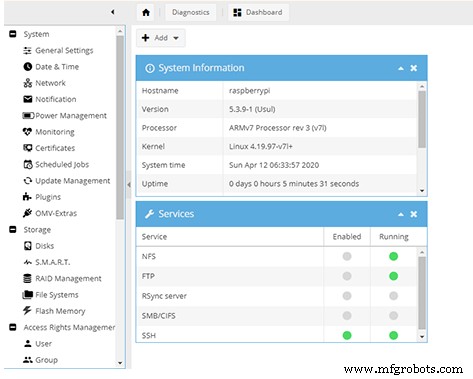
- Portanto, agora você tem permissões padrão do painel para controlar o OpenMediaVault.
Alterando a senha OMV
- Alterar a senha é importante para evitar o acesso de usuários não autenticados. Portanto, no menu à esquerda, selecione “Configurações gerais”.
- Em seguida, escolha o botão “Senha do administrador da Web”, conforme mostrado na imagem abaixo.
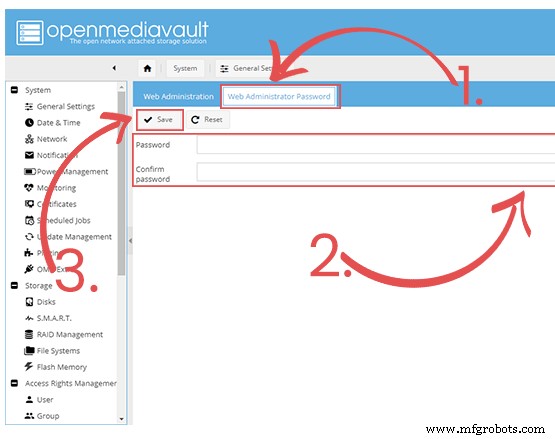
- O sistema solicitará que você digite uma senha. Feito isso, clique em “Salvar.”
Como criar uma pasta compartilhada de OMV
Uma pasta compartilhada estará em sua unidade; você pode acessá-lo através de protocolos de compartilhamento de arquivos. Confira o guia de etapas para este processo.
Como adicionar um novo sistema de arquivos
A pasta compartilhada requer um sistema de arquivos para atuar como espaço de hospedagem da pasta compartilhada.
- Primeiro, conecte uma unidade USB com capacidade de armazenamento considerável ao Raspberry Pi OS Buster para esse processo.
- Em seguida, selecione "Sistemas de arquivos" no menu de armazenamento.
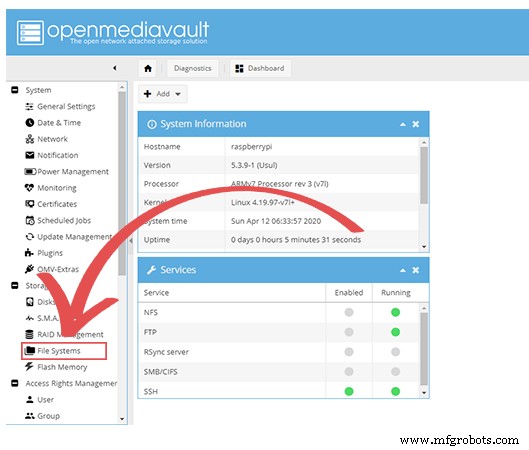
- Você terá acesso a uma tabela com vários sistemas de arquivos. Escolha o que você precisa e clique em "Montar".
Como criar a pasta compartilhada
- Primeiro, selecione as configurações de pastas compartilhadas e clique em "Adicionar". Ele abrirá uma caixa de diálogo a partir da qual você pode adicionar uma pasta compartilhada.
- Em seguida, preencha o formulário resultante corretamente. Observe que essas são as informações da pasta compartilhada que você criou.
Como habilitar o SAMBA/CIFS no OMV
- Selecione "Serviços" na barra lateral e clique no botão "SMB/CIFS".
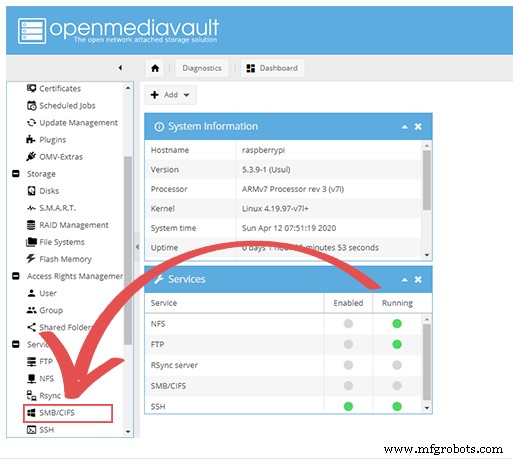
- Em seguida, ative o botão "Ativar" para conceder acesso ao SMB/CIFS no Raspberry Pi e clique em "Salvar".
- Em seguida, clique em "Adicionar compartilhamento" na guia de compartilhamentos na parte superior.
Adicionar novos usuários no OpenMediaVault
- Por fim, na barra lateral, selecione "Gerenciamento de direitos de acesso".
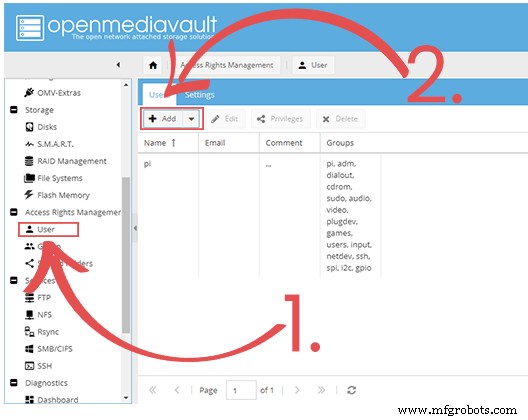
- Em seguida, clique em "Adicionar" e um prompt será exibido. Insira os detalhes necessários do novo usuário e salve uma vez feito.
Conclusão
Um software OpenMediaVault melhora o gerenciamento de arquivos no Raspberry Pi, como explicamos. Portanto, agora você está pronto para usar nosso script de instalação abrangente. Mas se você tiver alguma dúvida, entre em contato e responderemos imediatamente.
Tecnologia industrial
- Guia de conexão do Raspberry Pi 3 Starter Kit
- Qwiic HAT para Raspberry Pi Hookup Guide
- Guia de criação do Portable Raspberry Pi (Retropie Handheld) Parte 1
- Guia de Seleção de Material PCB
- Guia para endurecedores de PCB
- Guia para PCBs e IoT
- Guia de métodos de teste de PCB
- Guia para PCB Gold Fingers
- Guia para Sensibilidade à Umidade em PCB
- Guia de Temperatura PCB



